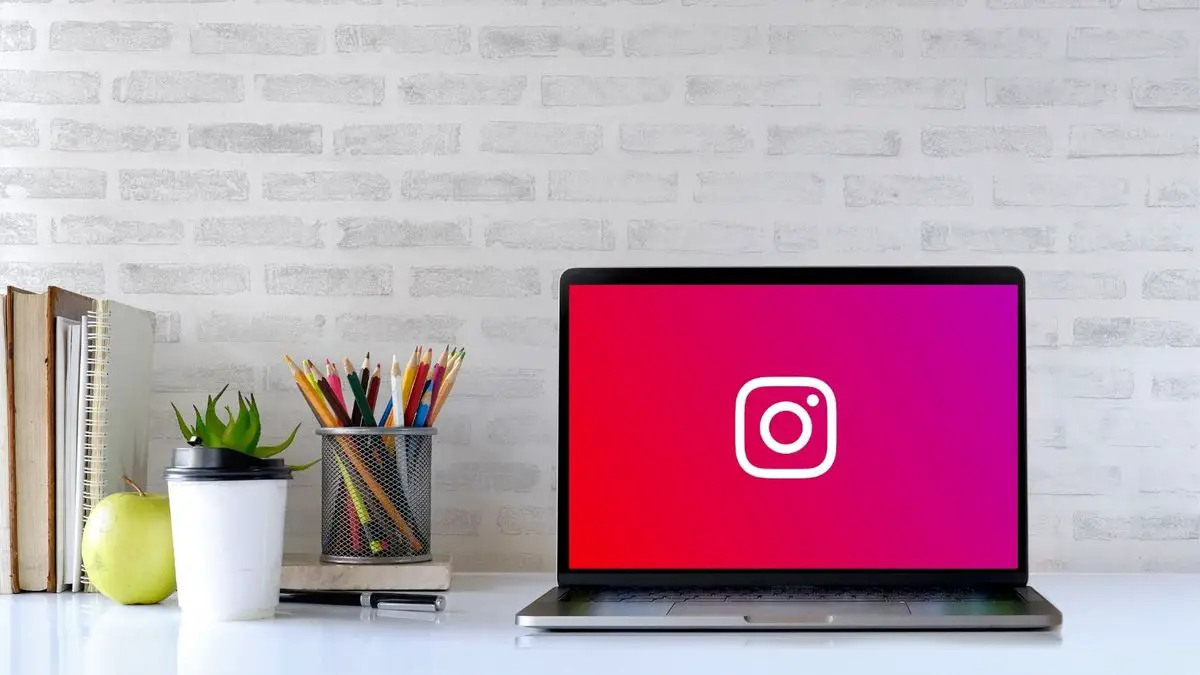Neste artigo, explicamos como fazer upload de fotos para o Instagram com o Windows 11.
O Instagram tem sido historicamente um serviço focado em ambientes móveis. Embora nos últimos tempos seu cliente web e o aplicativo para Windows 10 e Windows 11 tenham melhorado significativamente, ele tinha uma grande deficiência recorrente: não era capaz de enviar fotos de um computador. No entanto, essa situação é coisa do passado.
Os desenvolvedores do Instagram adicionaram nas versões mais recentes um editor de fotos completo que também permite fazer upload de imagens e vídeos para a plataforma a partir do cliente web. Quer saber como postar oficialmente as fotos do seu computador no Instagram? Neste artigo, vamos falar sobre isso.
Faça upload de fotos para o Instagram com o Windows 11 (ou qualquer sistema operacional de desktop)
Embora enfoquemos este artigo no Windows 11, o mais recente sistema operacional da Microsoft, por se tratar de um cliente web, os métodos mencionados são compatíveis com qualquer outro sistema operacional. Portanto, você poderá fazer upload de imagens para o Instagram a partir do macOS e do Linux.
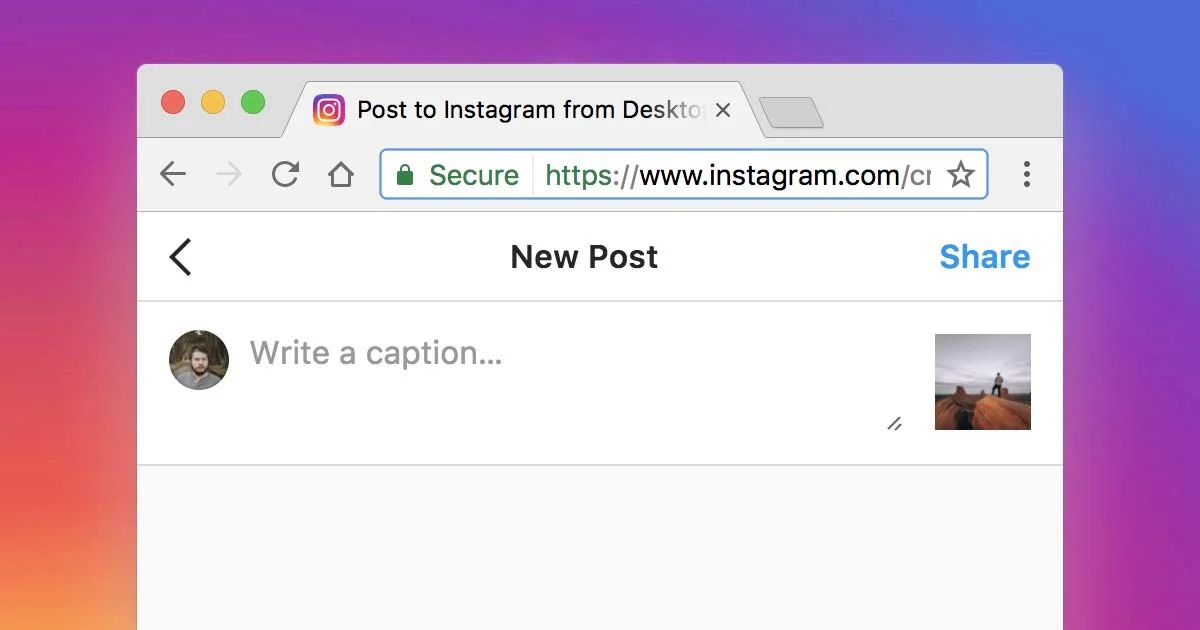
Para fazer upload de suas imagens, faça o seguinte:
- Clique no botão de adição (+) que você verá no canto superior direito da tela. Ele está localizado no mesmo local onde os botões ou notificações do Instagram Direct estão localizados.
- Na caixa de diálogo pop-up, você notará um botão chamado Selecionar no computador. Clique nele para abrir o explorador de arquivos. Da mesma forma, é possível arrastar o arquivo da foto para a janela para iniciar o upload.
- Corte a imagem usando o mouse do computador. As opções são muito semelhantes às disponíveis no aplicativo. Você pode fazer upload de fotos com proporção de 16: 9 ou 4: 5.
- Quando terminar, clique em Avançar.
Neste ponto, sua imagem está prestes a ser enviada para a plataforma. Mas o Instagram não optou simplesmente por ativar a função de upload de fotos. Ele também adicionou um editor completo.
Como criar 2021 momentos no Instagram?
Edite fotos do Instagram no Windows 11 ou em qualquer computador
Como você pode ver na imagem acima, o cliente web para desktop também incorpora um editor muito completo. Dessa forma, será muito mais fácil editar suas imagens do Windows antes de enviá-las para a rede social. Você deve saber que o editor aparece antes de enviar a imagem e permite que você faça tudo isso:
- Mudar o filtro da foto: Caso você esteja se perguntando, as opções disponíveis nesta seção são praticamente as mesmas do dispositivo móvel. Sim, o filtro Clarendon também está presente neste editor web, embora o número total de filtros seja mais limitado do que no aplicativo móvel.
- Aplique ajustes e outras edições à imagem: Mais uma vez, estamos perante um editor solvente, embora mais limitado. Ele permite que você altere o brilho, contraste, saturação, temperatura e adicione uma vinheta. A opção de escurecer a imagem também está disponível.
Depois de editar a foto, o Instagram para desktop pode adicionar um comentário ou geolocalização para a foto. Da mesma forma, habilita o recurso de acessibilidade, no qual um comentário é adicionado para aqueles com limitações visuais. Mesmo com o Instagram web, você poderá desativar os comentários de suas publicações.
Sem dúvida, este é mais do que um editor solvente que vem saldar uma dívida histórica que o Instagram tinha com seus usuários.